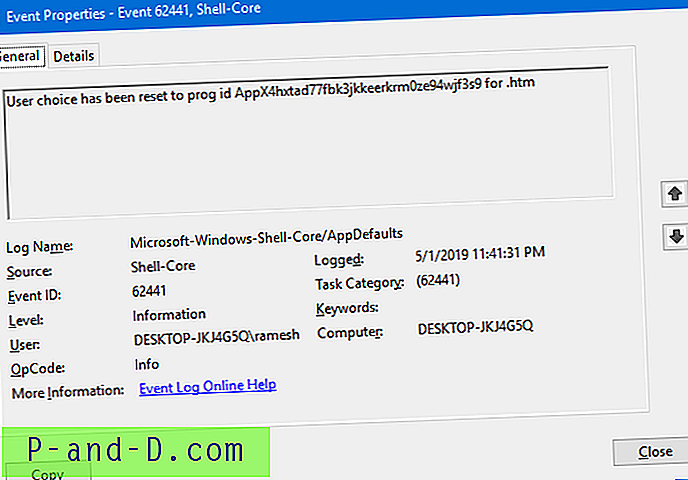Nous avons vu comment empêcher Microsoft Edge et Photos de réinitialiser vos paramètres d'association de fichiers. Sur la même base, j'ai pensé à implémenter la modification du registre pour toutes les applications Metro (ou Universal Windows Apps) telles que 3d Builder, Zune music, Zune video (Movies & TV).
La solution de contournement de modification du Registre à la fin de cet article empêche Windows 10 (v1607 et versions antérieures) de réinitialiser les associations de fichiers aux paramètres par défaut.
CONNEXES: définir le navigateur par défaut et les associations de fichiers via la ligne de commande dans Windows 10
Solution
Les paramètres par défaut de l'application sont réinitialisés par Windows 10 s'il constate qu'un programme tiers incompatible modifie directement les associations de fichiers, plutôt que de diriger les utilisateurs vers la fenêtre Applications par défaut. Étant donné que l'algorithme de hachage UserChoice → ProgID est en place dans Windows 10, une modification incorrecte des associations de fichiers dans le registre entraînerait la réinitialisation des paramètres d'association par défaut de Windows 10.
Dans Windows 10, les applications ne doivent pas écrire directement la valeur ProgID dans la clé de registre suivante:
HKEY_CURRENT_USER \ Software \ Microsoft \ Windows \ CurrentVersion \ Explorer \ FileExts \ {. Extension} \ UserChoice {.extension} dans le chemin de registre ci-dessus fait référence à l'extension de fichier. Il peut s'agir de .htm, .html, .pdf etc.
Au lieu de cela, l'application doit rediriger l'utilisateur vers la fenêtre des applications par défaut. Il s'agit d'un changement majeur dans Windows 10.
Si une application (héritée) n'utilise pas l'API Windows et écrit dans le registre pour définir les associations de fichiers, Windows 10 détecte que le registre (clé «UserChoice») est corrompu et réinitialisera le programme par défaut de sécurité de Windows pour ce fichier extension. L'utilisateur verra la notification par défaut de réinitialisation d' une application.
Après avoir reçu la notification, si vous ouvrez l' Microsoft-Windows-Shell-Core/AppDefaults événements Microsoft-Windows-Shell-Core/AppDefaults journal des événements Microsoft-Windows-Shell-Core/AppDefaults, vous verrez quelle association de type de fichier a été récemment réinitialisée.
- Ouvrez l'
eventvwr.mscévénements (eventvwr.msc) → Journaux des applications et des services → Microsoft → Windows → Shell-Core → AppDefaults - Recherchez l'événement le plus récent avec l'ID
62441.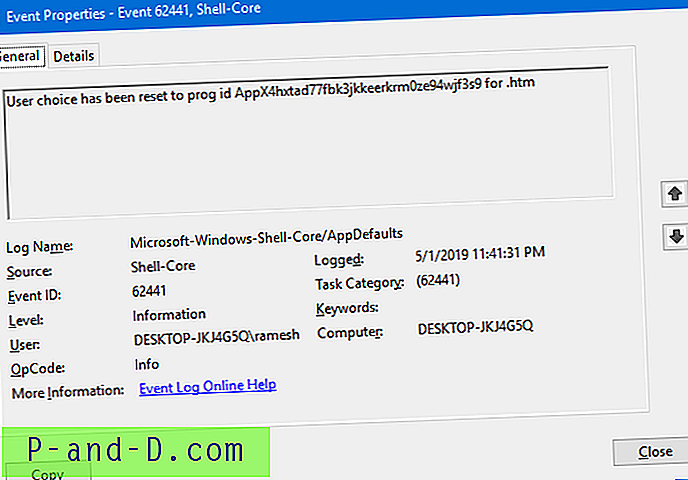
Nom du journal: Microsoft-Windows-Shell-Core / AppDefaults Source: Microsoft-Windows-Shell-Core Date: ID d'événement: 62441 Catégorie de tâche: (62441) Niveau: informations Mots clés: utilisateur: DESKTOP-JKJ4G5Q \ ramesh Ordinateur: DESKTOP-JKJ4G5Q Description: le choix de l'utilisateur a été réinitialisé sur l'ID de prog AppX4hxtad77fbk3jkkeerkrm0ze94wjf3s9 pour .htm
Dans l'exemple ci-dessus, l'association de type de fichier .htm a été réinitialisée et Microsoft Edge est désormais le gestionnaire par défaut pour le type de fichier.
AppX4hxtad77fbk3jkkeerkrm0ze94wjf3s9est le Microsoft Edge ProgID pour les fichiers .htm / .html, comme indiqué dans le Registre.
Si vous ne savez pas quel programme essaie de modifier la clé de registre ci-dessus, utilisez Process Monitor et inspectez les entrées «UserChoice» dans la trace.
Donc, assurez-vous que les programmes tiers que vous utilisez sont conformes aux règles de Windows 10. La solution ultime serait de mettre à niveau le programme tiers (visionneuse, navigateur ou autre) et de vous assurer qu'il est compatible avec Windows 10. .
CONNEXES: définir le navigateur par défaut et les associations de fichiers via la ligne de commande dans Windows 10
Citant Raymond Chen de Microsoft
Le programme X souhaite se définir comme le gestionnaire préféré de l'utilisateur, mais il souhaite le faire sans demander à l'utilisateur de confirmer la modification. Quelle considération pour eux. Ils manipulent donc directement les clés de registre. (Je parie que quelqu'un a obtenu un très bon bonus pour cette fonctionnalité.) Mais ils les manipulent avant Windows 10. Cela signifie que Windows 10 détecte les paramètres comme corrompus et les jette, ce qui fait que le gestionnaire revient à la valeur par défaut du système.
Le client a ici quelques choix.
Le choix évident est d'arrêter d'utiliser le programme X. Plus facile à dire qu'à faire. Le programme X est probablement essentiel au flux de travail du client. C'est pourquoi ils veulent le définir par défaut!
Une autre option consiste à travailler avec les fournisseurs qui produisent le programme X et à les amener à arrêter de contourner les clés de registre internes. (Bonne chance avec ça.)
Référence: Pourquoi mes associations de fichiers PDF sont-elles réinitialisées à chaque redémarrage? | The Old New Thing
Dans les premières versions de Windows 10, vous pouvez utiliser le correctif de registre (solution de contournement) ci-dessous pour empêcher Windows 10 de réinitialiser les associations de fichiers.
solution de contournement
Mise à jour [2019] : le correctif de registre suivant ne fonctionne pas dans Windows 10 v1809. Bien que les valeurs de registre soient en place, Windows 10 réinitialise sans relâche l'association de fichiers s'il constate que la clé UserChoice est écrite (et corrompue) par un programme tiers.
Pour v1607 et versions antérieures
Sur les premières versions de Windows 10, l'exécution de la modification du registre ci-dessous empêche Microsoft Edge, Photos, 3d Builder, Zune music et Zune Video (Movies & TV) de prendre en charge vos associations de fichiers pour différents types de fichiers, sans entraver la fonctionnalité des applications de quelque façon . Pour annuler les modifications, exécutez simplement le fichier REG d'annulation. Le correctif de registre a été testé jusqu'à Windows 10 v1607.
[Télécharger le fichier REG - w10_stop_reset_fileasso.zip ] Le contenu de ce fichier REG est ci-dessous.
Windows Registry Editor Version 5.00; Description: Empêche Windows 10 de réinitialiser les associations de fichiers; ... en ajoutant des valeurs NoOpenWith & NoStaticDefaultVerb pour toutes les applications modernes. ; Créé le 13 février 2016 par Ramesh Srinivasan; Mis à jour le 01 mai 2019; Le Blog Winhelponline; https: //www.winhelponline.com/blog; Testé sous Windows 10 v1511 & 1607; ---------- ---------; Microsoft.3DBuilder; -------------------; Types de fichiers: .stl, .3mf, .obj, .wrl, . ply, .fbx, .3ds, .dae, .dxf, .bmp; ... .jpg, .png, .tga [HKEY_CURRENT_USER \ SOFTWARE \ Classes \ AppXvhc4p7vz4b485xfp46hhk3fq3grkdgjg = "NoOpenWith" "" NoOpenWith "" -------------------; Microsoft Edge; -------------------; Types de fichiers: .htm, . html [HKEY_CURRENT_USER \ SOFTWARE \ Classes \ AppX4hxtad77fbk3jkkeerkrm0ze94wjf3s9] "NoOpenWith" = "" "NoStaticDefaultVerb" = ""; Types de fichiers: .pdf [HKEY_CURRENT_USER \ SOFTWARE \ Classes \ AppXd4nrz8ff68srnhf9t5a8sbjyar1cr723] "NoOpenWith" = "" "NoStaticDefaultVerb" = ""; Types de fichiers: .svg [HKEY_CURRENT_USER \ SOFTWARE \ Classes \ AppXde74bfzw9j31bzhcvsrxsyjnhhbq66cs] "NoOpenWith" = "" "NoStaticDefaultVerb" = "" Types de fichiers: .xml [HKEY_CURWW8 avec "=" "" NoStaticDefaultVerb "=" "; -------------------; Microsoft Photos; --------------- ----; Types de fichiers: .3g2, .3gp, .3gp2, .3gpp, .asf, .avi, .m2t, .m2ts, .m4v, .mkv; ... .mov, .mp4, mp4v, . mts, .tif, .tiff, .wmv [HKEY_CURRENT_USER \ SOFTWARE \ Classes \ AppXk0g4vb8gvt7b93tg50ybcy892pge6jmt] "NoOpenWith" = "" "NoStaticDefaultVerb" = ""; Types de fichiers: la plupart des images Types de fichiers [HKEY_CURRENT_USER \ SOFTWARE \ Classes \ AppX43hnxtbyyps62jhe9sqpdzxn1790zetc] « NoOpenWith "=" "" NoStaticDefaultVerb "=" "; Types de fichiers: .raw, .rwl, .rw2 et autres [HKEY_CURRENT_USER \ SOFTWARE \ Classes \ AppX9rkaq77s0jzh1tyccadx9ghba15r6t3h]" NoOpenWith "=" "" NoStatic " ---------------; Zune Music; -------------------; Types de fichiers: .aac, .adt, .adts, .amr, .flac, .m3u, .m4a, .m4r, .mp3, .mpa; .. .wav, .wma, .wpl, .zpl [HKEY_CURRENT_USER \ SOFTWARE \ Classes \ AppXqj98qxeaynz6dv4459ayz6bnqxbyaqcs] "NoOpenWith" = - "" NoStaticDefaultVerb "=" "" " ----------; Vidéo Zune; -------------------; Types de fichiers: .3g2, .3gp, .3gpp, .avi, .divx, .m2t, .m2ts, .m4v, .mkv, .mod; ... .mov, .mp4, mp4v, .mpe, .mpeg, .mpg, .mpv2, .mts, .tod, .ts; ... .tts, .wm, .wmv, .xvid [HKEY_CURRENT_USER \ SOFTWARE \ Classes \ AppX6eg8h5sxqq90pv53845wmnbewywdqq5h] "NoOpenWith" = "" "NoStaticDefaultVerb" = ""
Après avoir exécuté le correctif REG, cliquez sur Démarrer → Paramètres → Applications par défaut et définissez les associations de fichiers ou les applications par défaut. Aucune des applications universelles intégrées ne devrait désormais réinitialiser les associations. Cette méthode a été testée (et fonctionne correctement) dans Windows 10 v1511 et 1607.
Notez que cette modification du registre masque également les applications modernes dans la boîte de dialogue Ouvrir avec, mais elles apparaissent toujours dans la fenêtre Paramètres → Applications par défaut .
Mises à jour
01 juin 2016: Si vous utilisez un compte local, essayez de passer au compte Microsoft, car cela a aidé certains utilisateurs. Si vous ne souhaitez pas passer au compte Microsoft, essayez le correctif n ° 2 de l'article Impossible de définir l'association de fichiers par défaut à l'aide des applications par défaut dans Windows 10. (Ignorez le titre de la page)
25 février 2016: Dans Windows 10, pour configurer vos applications par défaut, cliquez sur le bouton Démarrer, Paramètres, Système, puis sur Applications par défaut. Il s'agit de la seule méthode prise en charge pour modifier manuellement les paramètres de votre application par défaut. Nous avons vu le comportement de certaines applications qui se sont définies par défaut de manière non prise en charge en supprimant ou en corrompant les paramètres de registre. Les détails sur les méthodes prises en charge par les applications pour enregistrer les associations de fichiers sont disponibles sur MSDN ici. La mise à jour KB3135173 pour Windows résout le problème et réinitialise les paramètres par défaut de l'application aux paramètres Windows initiaux lorsque les paramètres du Registre sont supprimés ou corrompus. Nous avons travaillé avec certains de ces fournisseurs d'applications afin que les applications ne présentent plus ce comportement dans leurs dernières versions. Si un utilisateur modifie proactivement ses paramètres d'application par défaut à l'aide de la méthode prise en charge, le registre ne sera pas corrompu et ces paramètres utilisateur seront conservés. Source - Betsy [MSFT]
(Dernière mise à jour le 03 mai 2019.)